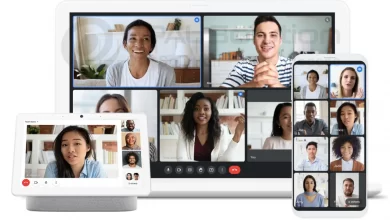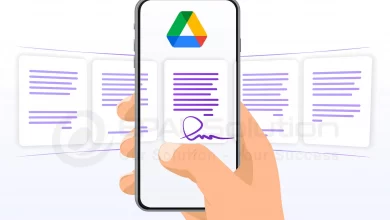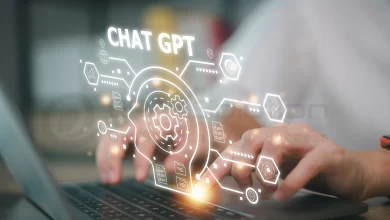Cách Thêm Sản Phẩm Trên Google Doanh Nghiệp

Google doanh nghiệp là một công cụ thực sự tuyệt vời trong quá trình marketing, quảng bá thương hiệu của doanh nghiệp. Vì vậy ngày hôm nay EPAL xin giới thiệu về một tính năng vô cùng hữu ích của google đó là cách thêm sản phẩm trên google doanh nghiệp nhằm giúp người bán xuất hiện trên trang bán hàng của mình với tư cách giới thiệu sản phẩm.
1. Thêm sản phẩm trên Google doanh nghiệp để làm gì?
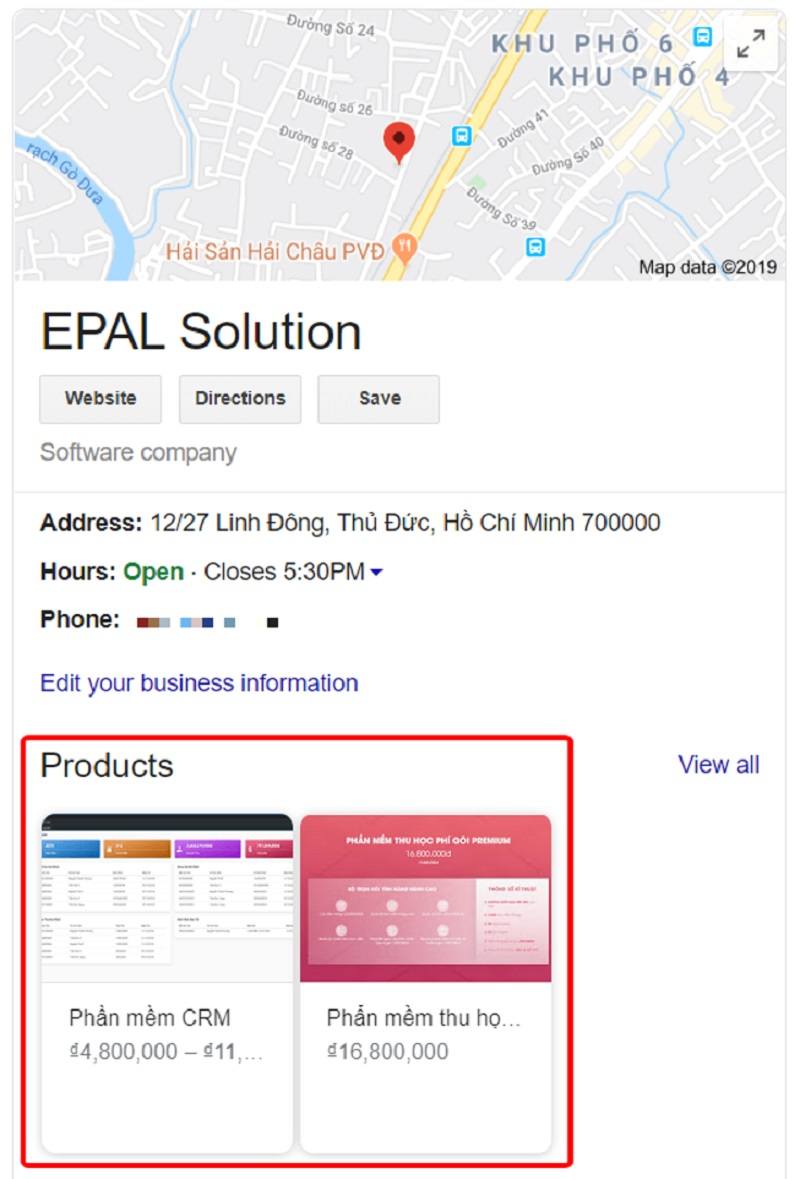
Trình chỉnh sửa và thêm sản phẩm trên Google doanh nghiệp giúp người bán có thể xuất hiện trên thiết bị di động và máy tính với mục đích giới thiệu sản phẩm và thúc đẩy mức độ tương tác của khách hàng.
Đối với bất cứ doanh nghiệp nào khi tham gia vào quảng bá thương hiệu thì mục đích cuối cùng của họ vẫn là đưa sản phẩm ra mắt với khách hàng, làm khách hàng biết đến nhiều hơn và lựa chọn sử dụng dịch vụ sản phẩm của công ty bạn.
Những sản phẩm này sẽ xuất hiện trong tab sản phẩm trên hồ sơ doanh nghiệp ở thiết bị di động hoặc phần tổng quan về sản phẩm trên máy tính. Chính vì vậy mà khách hàng sẽ được tiếp cận với sản phẩm hay quảng cáo của sản phẩm có tuyển chọn hơn.
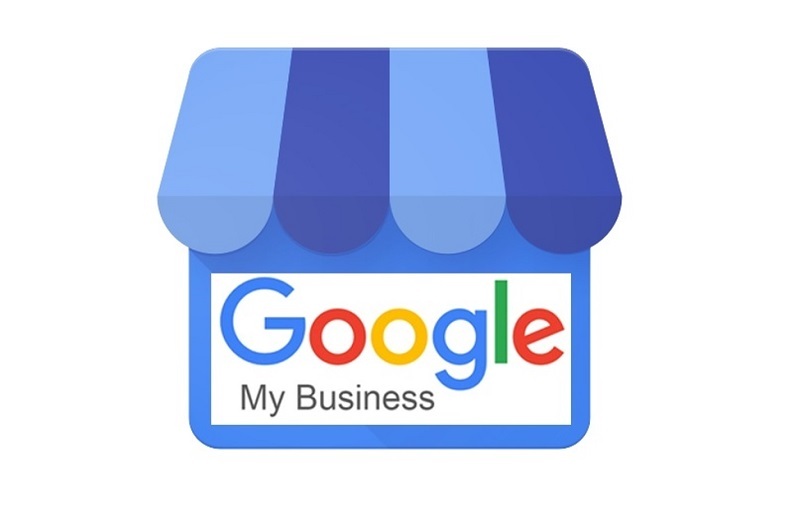
Hiển nhiên là các sản phẩm mà bạn thêm vào thông qua mục thêm sản phẩm sẽ được xuất hiện trong hồ sơ doanh nghiệp trên các công cụ google tìm kiếm dành cho máy tính và di động.
Những doanh nghiệp vừa và nhỏ là doanh nghiệp mục tiêu mà google nhắm tới khi thiết lập tính năng sản phẩm này.
2. Cách hoạt động
Trang danh mục sản phẩm hiện tại không được hiển thị trên Google Maps. Trước hết để tính năng này hoạt động bạn phải đảm bảo rằng tất cả khách hàng sử dụng công cụ tìm kiếm Google đều có thể thấy sản phẩm của bạn, có nghĩa là bạn cần thêm sản phẩm thông qua tab sản phẩm trong trang tổng quan google doanh nghiệp.
Khi khách hàng đã nhìn thấy được sản phẩm và họ muốn tìm hiểu thêm các sản phẩm mà bạn cung cấp, khách hàng có thể nhấp vào sản phẩm đó trong danh mục sản phẩm và băng chuyền “Từ bài đăng sản phẩm”. Ở đây khách hàng còn có thể tương tác trực tiếp với doanh nghiệp của bạn.
3. Cách thêm sản phẩm trên Google doanh nghiệp
Bước 1: Truy cập vào Google doanh nghiệp trên máy tính.
Bước 2: Trên trang tổng quan nhấp vào tab sản phẩm.
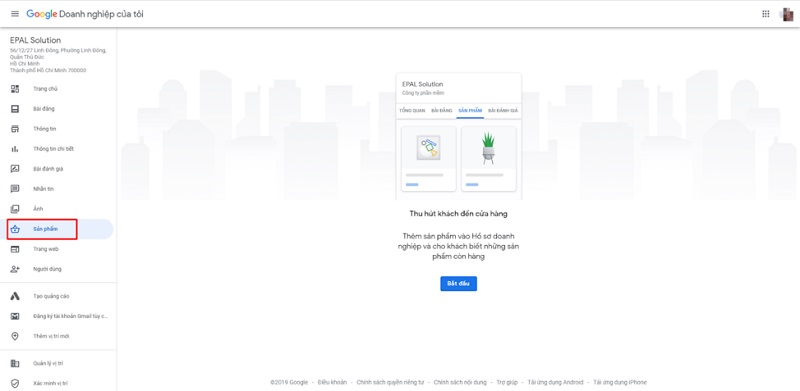
Bước 3: Click bắt đầu để tiến hành thêm sản phẩm.
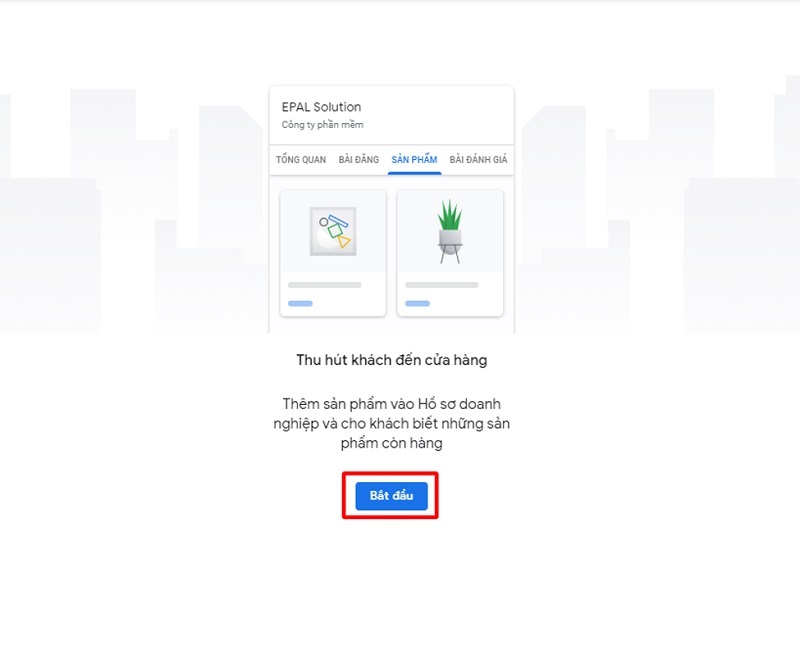
Bước 4: Trong giao diện thêm sản phẩm điền đầy đủ thông tin. Nếu là lần thêm sản phẩm đầu tiên thì bạn cần tạo danh mục mới. Bạn cũng có thể thêm nút cho sản phẩm của mình. Sau khi click vào lưu thì đã có thể tạo được sản phẩm của mình nằm trong danh mục mà bạn tạo rồi.
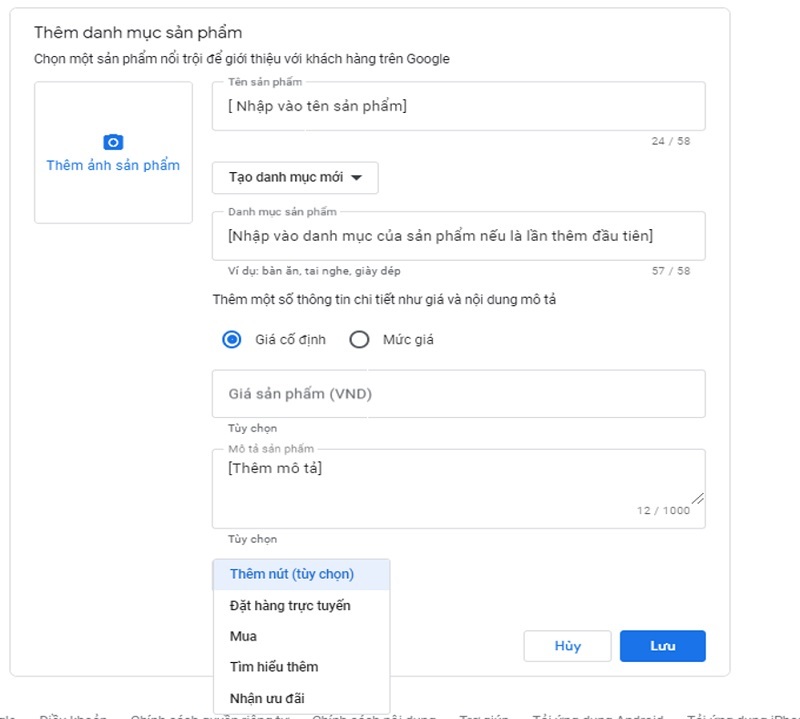
4. Cách quản lý danh mục sản phẩm
Sau khi thêm sản phẩm đầu tiên của bạn vào Google doanh nghiệp thì những lần sau đó khi truy cập vào tab sản phẩm giao diện hiển thị sẽ được phân theo từng danh mục khác nhau.
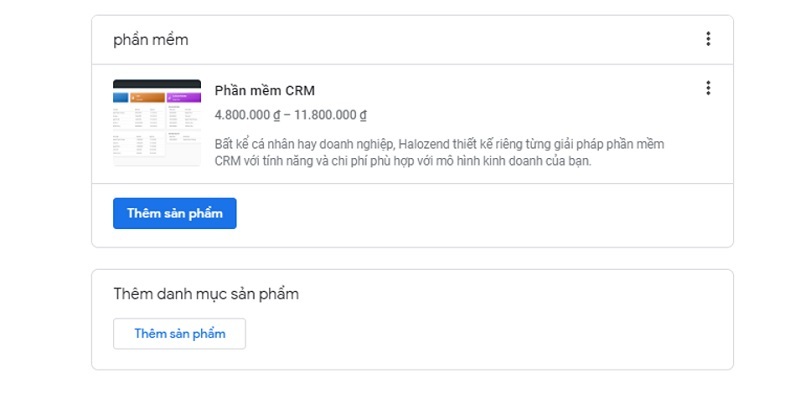
Lúc này bất cứ thao tác nào của bạn đều nằm trên danh mục sản phẩm từ việc thêm danh mục của sản phẩm, thêm sản phẩm vào danh mục có sẵn, hay chỉnh sửa và xóa sản phẩm hiện có.
- Thêm danh mục sản phẩm
Bước 1: Click vào thêm sản phẩm tại tab thêm danh mục sản phẩm
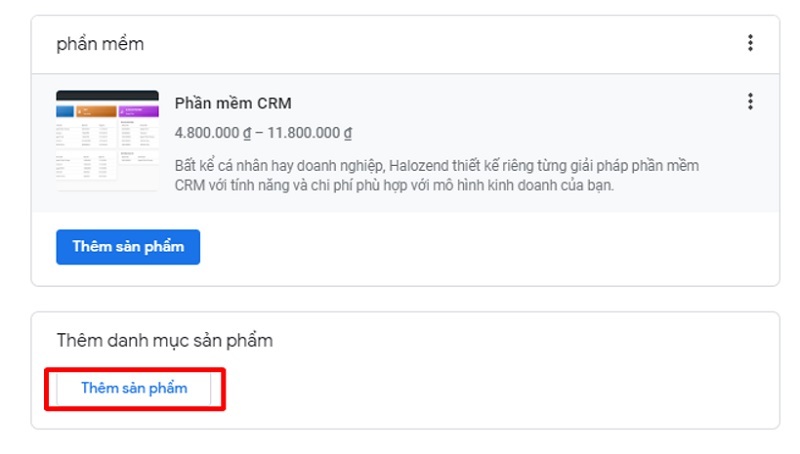
Bước 2: Giao diện hiển thị ra sẽ giống với bước thêm sản phẩm ở trên bạn chỉ cần điều đầy đủ thông tin để có thể thêm danh mục mới chứa sản phẩm của bạn.
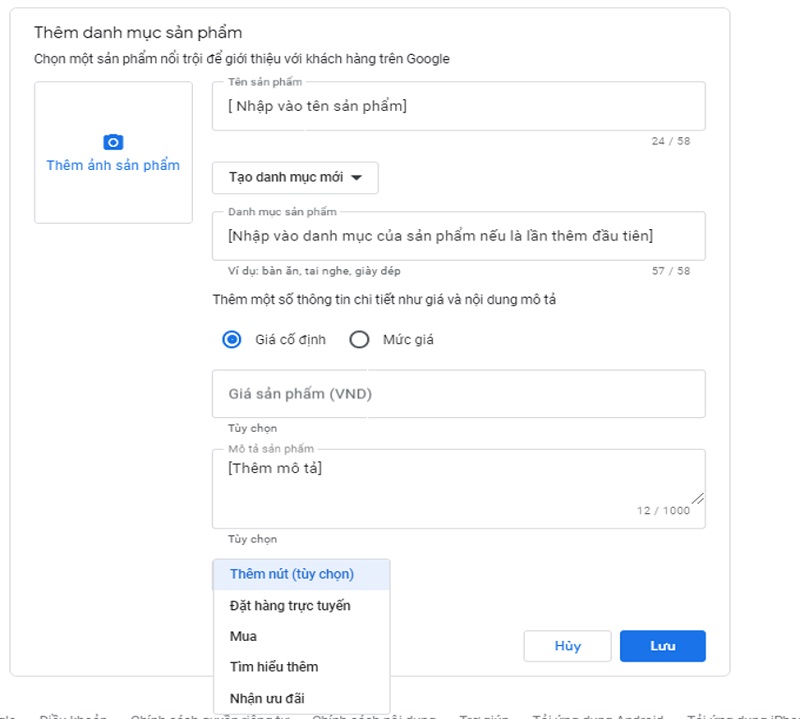
- Chỉnh sửa danh mục sản phẩm
Nếu bạn muốn chỉnh sửa được sản phẩm đã thêm trước đó thì Google doanh nghiệp cũng hỗ trợ bằng cách: bạn Click vào chính sản phẩm để chỉnh sửa lại thông tin.

Bạn cũng có thể sắp xếp thứ tự sản phẩm hoặc thứ tự danh mục sản phẩm bằng cách: Nhấp vào biểu tượng dấu 3 chấm và chọn chuyển lên, chuyển xuống, Chuyển lên đầu hoặc Chuyển xuống cuối.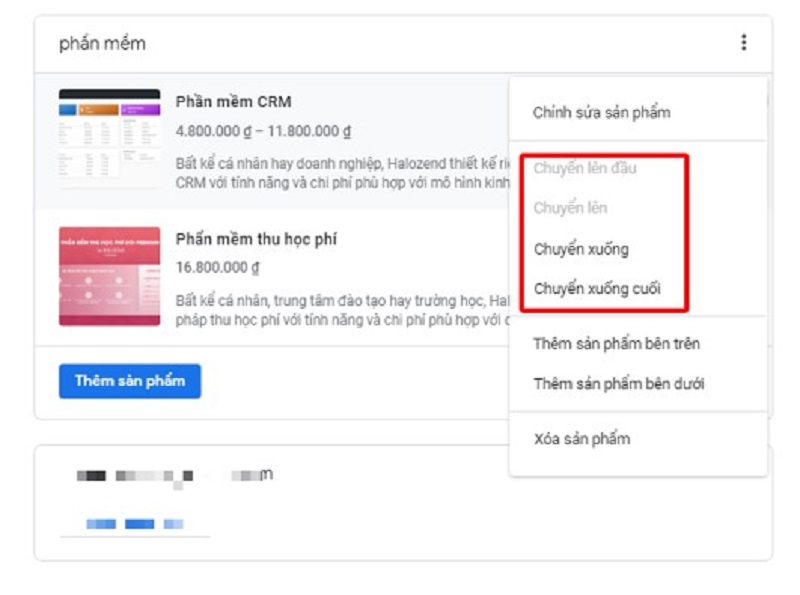
-
Xóa sản phẩm và danh mục sản phẩm
Để xóa một sản phẩm, bạn hãy nhấp vào biểu tượng dấu 3 chấm bên cạnh sản phẩm đó và chọn Xóa sản phẩm.
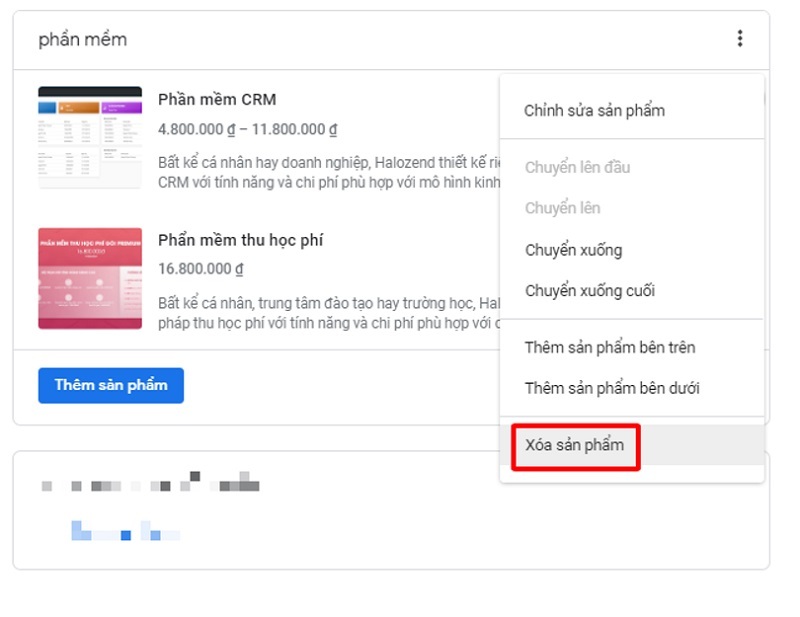
Để xóa danh mục sản phẩm, hãy nhấp vào biểu tượng dấu 3 chấm bên cạnh tiêu đề của danh mục sản phẩm, rồi chọn Xóa danh mục sản phẩm và sản phẩm. Lưu ý: Hiện tại, khi đã xóa danh mục sản phẩm và sản phẩm thì bạn sẽ không thể hủy bỏ thao tác này.
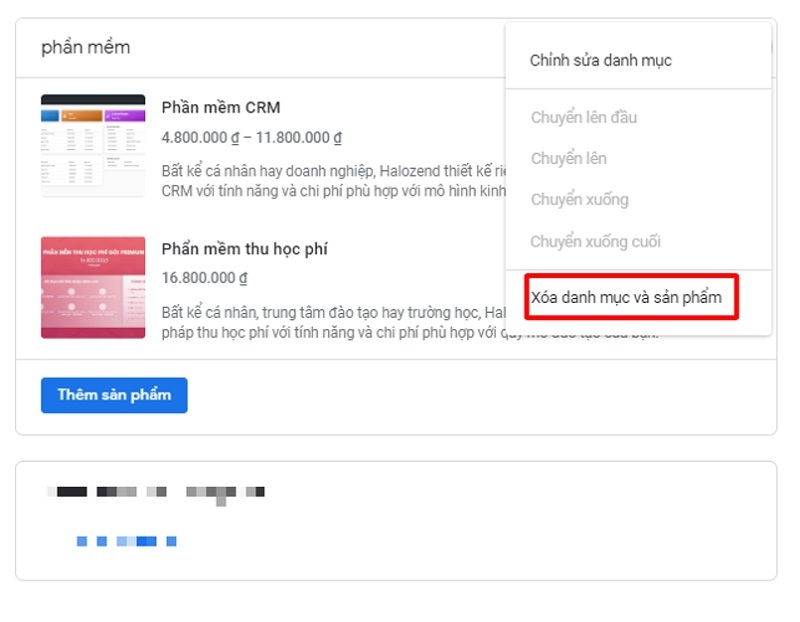
Trên đây là toàn bộ những thao tác về cách thêm sản phẩm trên Google doanh nghiệp cũng như việc chỉnh sửa, xóa, sắp xếp sản phẩm. Hy vọng bài viết trên của EPAL sẽ giúp các bạn hiểu hơn về tính năng này và áp dụng cho doanh nghiệp một cách dễ dàng nhất.